戴尔笔记本u盘重装系统方法
- 分类:U盘教程 回答于: 2022年11月14日 12:10:31
现在大家都喜欢用笔记本,而戴尔品牌的笔记本用户很多,但是很多人都不知道戴尔笔记本用U盘重装系统要怎样操作,今天我就跟大家分享下戴尔笔记本u盘重装系统,大家可以一起来看看吧。
工具/原料:
系统版本:windows10系统
品牌型号:戴尔游匣G15
软件版本:大白菜一键装机v5.3
方法/步骤:
戴尔笔记本u盘重装系统:
1、先制作U盘启动盘,然后将下载的iso文件直接复制到U盘的GHO目录下;
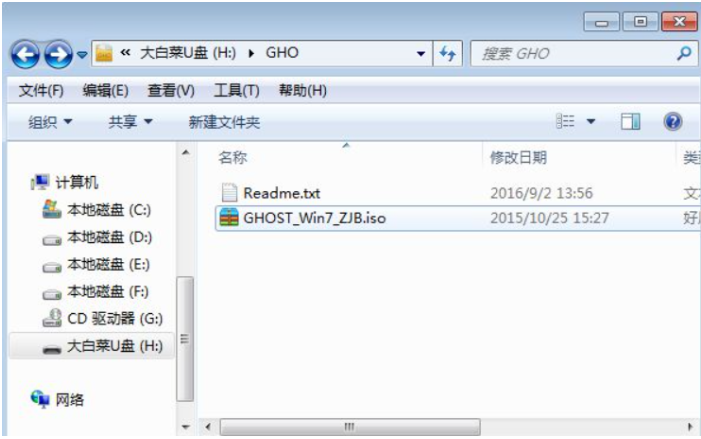
2、在需要重装系统的电脑上插入U盘,重启后不停按F12、F11、Esc等快捷键打开启动菜单,选择U盘选项回车,比如General UDisk 5.00,不支持这些启动键的台式电脑查看第二点设置U盘启动方法;
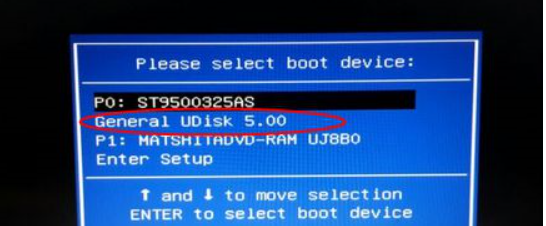
3、从U盘启动进入到这个菜单,按数字2或通过方向键选择【02】选项回车,启动pe系统,无法进入则选择【03】旧版PE系统;

4、进入到pe系统,如果是需要重新分区,需备份所有数据,然后双击打开【DG分区工具】,右键点击硬盘,选择【快速分区】;

5、设置分区数目和分区的大小,一般C盘建议35G以上,如果是固态硬盘,勾选“对齐分区”即可4k对齐,点击确定,执行硬盘分区过程;
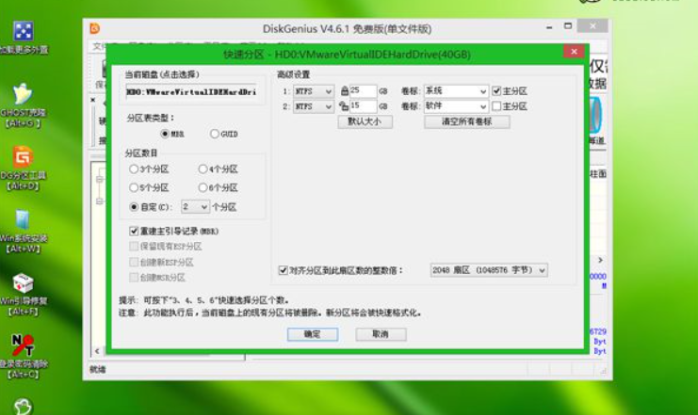
6、完成分区之后,打开【大白菜一键装机】,映像路径选择系统iso镜像,此时会自动提取gho文件,点击下拉框,选择gho文件;

7、然后点击“还原分区”,选择系统所在位置,一般是C盘,如果不是显示C盘,可以根据“卷标”、磁盘大小选择,点击确定;

8、弹出这个提示框,勾选“完成后重启”和“引导修复”,点击是开始执行还原过程;

9、转到这个界面,执行系统还原到C盘的操作,这个过程需要5分钟左右;

10、进度条达到100%后台式电脑会自动重启,此时拔出U盘,重新启动进入这个界面,继续进行系统重装和配置过程;
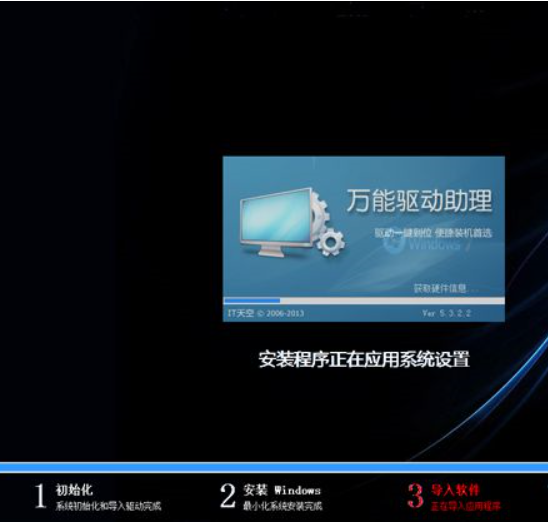
11、重装过程需要5-10分钟,启动进入全新系统桌面。
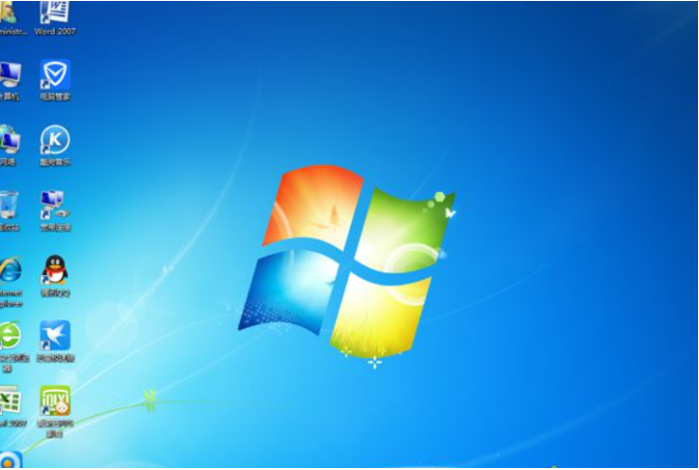
总结:
1、制作U盘启动盘,将iso文件复制到U盘;
2、进入菜单,启动pe系统;
3、重新分区,设置分区数目和分区的大小;
4、打开装机工具,还原分区;
5、重启,拔出U盘,继续重装和配置。
 有用
26
有用
26


 小白系统
小白系统


 1000
1000 1000
1000 1000
1000 1000
1000 1000
1000 1000
1000 1000
1000 1000
1000 1000
1000 1000
1000猜您喜欢
- 华硕笔记本找不到u盘启动项怎么解决..2021/03/10
- u盘启动盘制作工具怎么使用..2022/07/18
- u盘给电脑重装系统的教程2021/12/26
- 详解u盘启动pe安装系统教程..2021/06/28
- u盘不显示盘符,小编教你u盘不显示没有..2017/12/30
- 固态硬盘分区,小编教你固态硬盘怎么分..2018/06/02
相关推荐
- 小白在线u盘重装系统的详细教程..2021/05/29
- u盘格式化后数据恢复步骤2022/11/22
- 小编教你解决电脑usb设备无法识别..2019/05/09
- u启动怎么重装win10系统的教程..2021/11/20
- 笔记本电脑用小白一键重装系统u盘教程..2022/12/03
- 大白菜u盘装系统教程2023/01/19

















